Steuerung des monitors über einen pc (lan), Einstellungen zum verbinden mit einem lan, Lan-einrichtung – Sharp PN-H801 Benutzerhandbuch
Seite 36
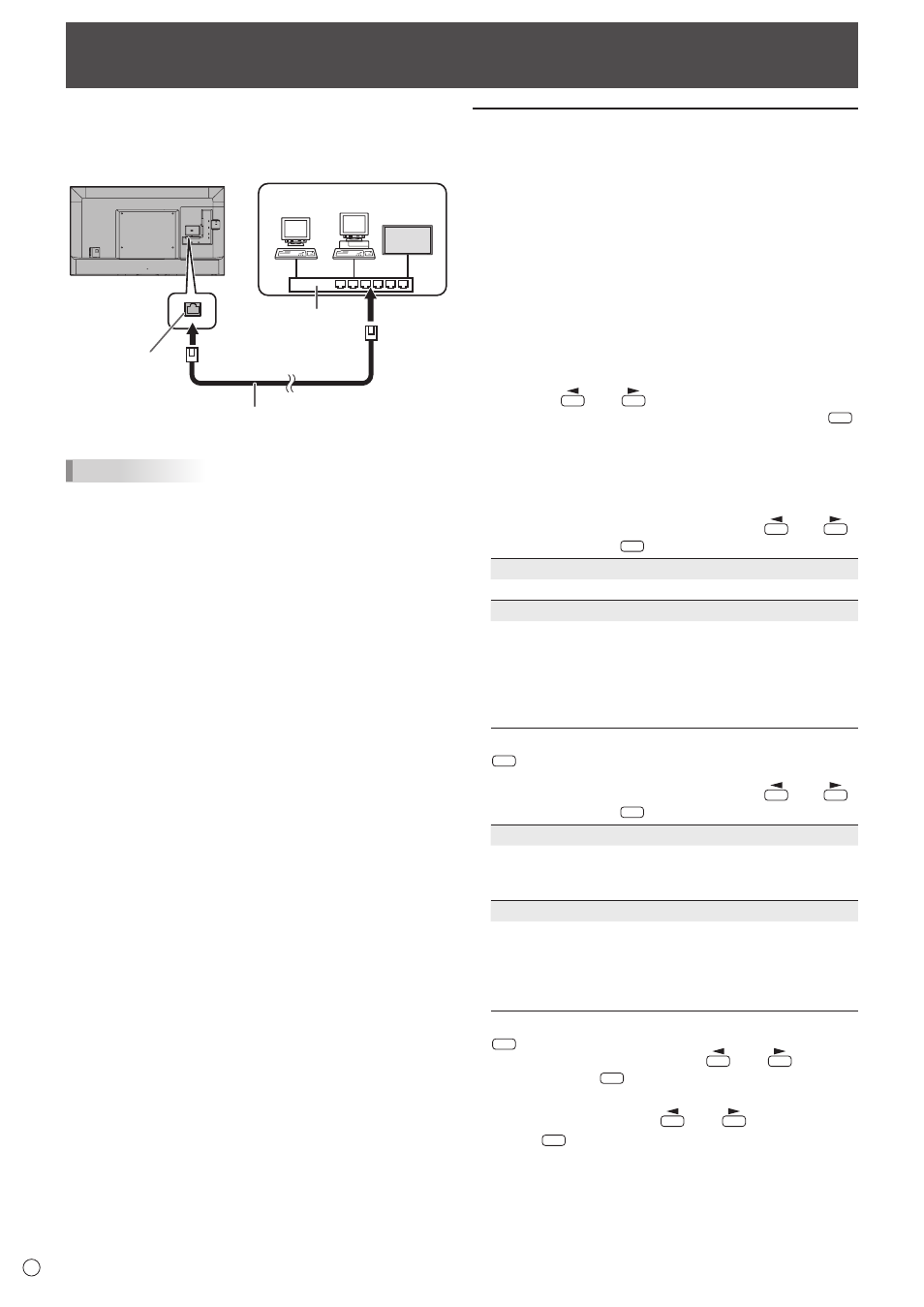
36
D
Sie können den Monitor an ein LAN-Netzwerk anschließen,
um ihn von einem PC aus zu steuern.
Für die Verbindung ist ein handelsübliches LAN-Kabel
erforderlich (UTP-Kabel, Kategorie 5, ungekreuzt).
Hub
LAN-Anschluss
LAN-Kabel (handelsübliche, ungekreuzt)
Netzwerk (LAN)
TIPPS
• Sie müssen dem Monitor gemäß dem unter “Einstellungen
zum Verbinden mit einem LAN” geschilderten Verfahren
eine IP-Adresse zuweisen. (Siehe Beschreibung rechts.)
• Um den Monitor per LAN zu steuern, stellen Sie IP
CONTROL SETUP <IP-STEUERUNG-SETUP> auf
ENABLE <EIN>. (Siehe Seite 37.)
• Sie können RS-232C- und LAN-Steuerung nicht gleichzeitig
verwenden.
• Wenn der POWER SAVE MODE <ENERGIESPARMODUS>
auf ON <EIN> lautet, ist im Standby-Modus keine Steuerung
möglich.
Steuerung des Monitors über einen PC (LAN)
Einstellungen zum Verbinden mit
einem LAN
Stellen Sie LAN SETUP <LAN-EINRICHTUNG>
und IP CONTROL SETUP <IP-STEUERUNG-
SETUP> unter COMMUNICATION SETTING
<KOMMUNIKATIONSEINSTELLUNG> im Menü SETUP
<KONFIG.> ein. (Siehe Seite 28.)
Die erforderlichen Einstellungen hängen von der Konfiguration
Ihres LAN ab. Einzelheiten erfragen Sie bitte bei Ihrem LAN-
Administrator.
■ LAN-EINRICHTUNG
1. Zeigen Sie die aktuellen LAN-Daten an.
2. Wenn Sie das Setup ändern müssen, wählen Sie über
die Tasten
oder
die Option CHANGE <ÄNDERN>
oder INITIALIZE <INITIIEREN>, und drücken Sie auf
ENTER
.
CHANGE <ÄNDERN>:
Ändern Sie das LAN-Setup.
Siehe Schritt 3.
INITIALIZE <INITIIEREN>: Setzen Sie die aktuellen
Einstellungen zurück.
3. Legen Sie die IP-Adresse fest.
Wählen Sie YES <JA> oder NO <NEIN> für
oder
,
und drücken Sie auf
ENTER
.
YES <JA>
Die IP-Adresse wird automatisch abgefragt.
NO <NEIN>
Geben Sie IP ADDRESS <IP-ADRESSE>, NETMASK,
und GATEWAY über die Bildschirmtastatur ein. (Siehe
Seite 29.)
Wenn NO ausgewählt wurde, kann in Schritt 5 YES
(automatische Abfrage der DNS IP-Adresse) nicht
ausgewählt werden.
4. Wählen Sie NEXT <WEITER> und drücken Sie dann auf
ENTER
.
5. Legen Sie die IP-Adresse des DNS-Servers fest.
Wählen Sie YES <JA> oder NO <NEIN> für
oder
,
und drücken Sie auf
ENTER
.
YES <JA>
Die IP-Adresse des DNS-Servers wird automatisch
abgefragt. (Verwenden Sie die DHCP-Serverfunktion Ihrer
Netzwerkumgebung.)
NO <NEIN>
Geben Sie die PRIMARY <PRIMÄR> und SECONDARY
<SEKUNDÄR> IP-Adressen über die Bildschirmtastatur
ein. (Siehe Seite 29.) Prüfen Sie für die Werte, die
pro Feld einzugeben sind, die Spezifikationen Ihrer
Netzwerkumgebung.
6. Wählen Sie NEXT <WEITER> und drücken Sie dann auf
ENTER
.
7. Wählen Sie TEST <TESTEN> für
oder
, und
drücken Sie auf
ENTER
.
8. Prüfen Sie die Einstellungen, wählen Sie COMPLETE
<ABGESCHLOSSEN> für
oder
, und drücken
Sie auf
ENTER
.